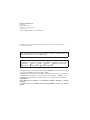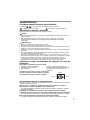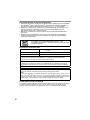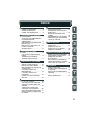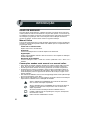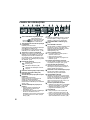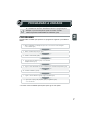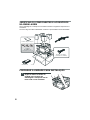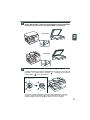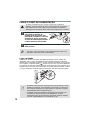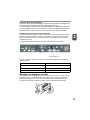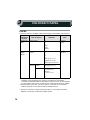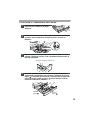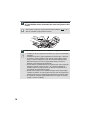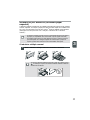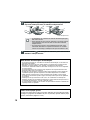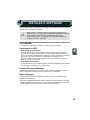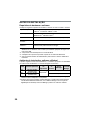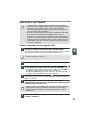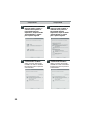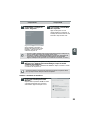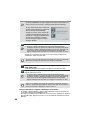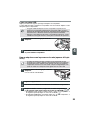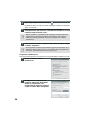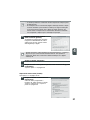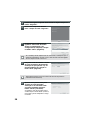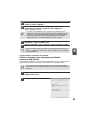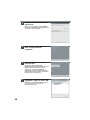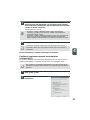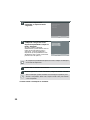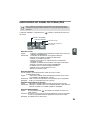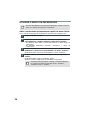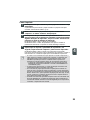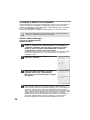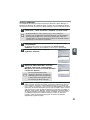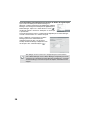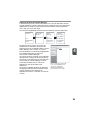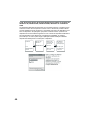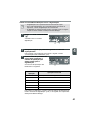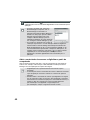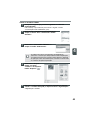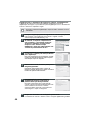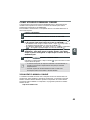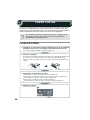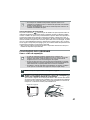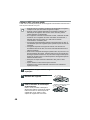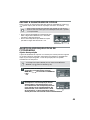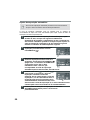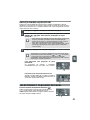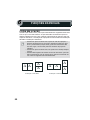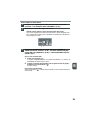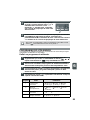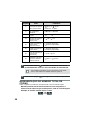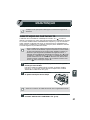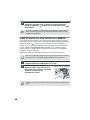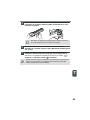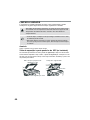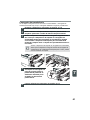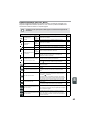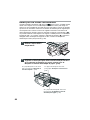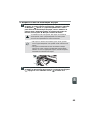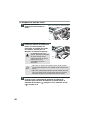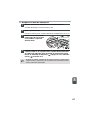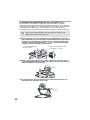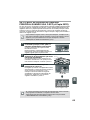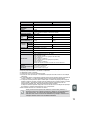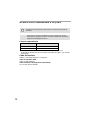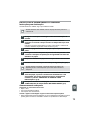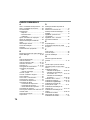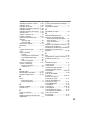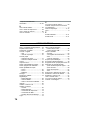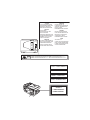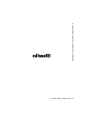Olivetti d-Copia 200D - d-Copia 201D Manual do proprietário
- Categoria
- Copiadoras
- Tipo
- Manual do proprietário

Code 546106pt
PT
d-Copia 200D
d-Copia 201D
MANUAL DO UTILIZADOR
SISTEMA MULTIFUNÇÕES
DIGITAL

PUBLICAÇÃO EMITIDA POR:
Olivetti S.p.A.
Gruppo Telecom Italia
Via Jervis, 77 - 10015 Ivrea (ITALY)
www.olivetti.com
Copyright © 2008, Olivetti Todos os direitos reservados
O fabricante reserva-se o direito de realizar modificações ao produto descrito neste manual em qualquer
momentoe sem aviso prévio.
Em algumas áreas, as posições do interruptor "POWER" estão marcadas com "I"
e "O" na fotocopiadora em vez de "ON" e "OFF".
O símbolo "O" indica que a fotocopiadora se encontra em espera em vez de estar
completamente desligada nesta posição do interruptor "POWER". Se a
fotocopiadora apresentar estas marcas, leia "I" como "ON" e "O" como "OFF".
Advertência!
Para desligar por completo a alimentação eléctrica desligue a tomada
principal.
A tomada deve ser instalada perto do equipamento e deve ser de fácil
acesso.
Em conformidade com os regulamentos EMC, devem ser utilizados cabos de
interface blindados com este equipamento.
Não faça cópias ilegais. Aimpressão dos seguintes itens é normalmente
proibida pelas leis nacionais. Outros itens podem ser proibidos por leis locais.
Dinheiro Selos Títulos Acções Ordens de pagamento
Cheques Passaportes Cartas de condução

1
ADVERTÊNCIAS
A unidade possui etiquetas de advertência
A etiqueta (,) na área de fusão da unidade indica o seguinte:
: Advertência, risco de perigo : Advertência, superfície quente
Advertências relativas à utilização
Siga as seguintes precauções quando utilizar a unidade.
Aviso:
•
A área de fusão está quente. Proceda com cuidado nesta área sempre que remover
papel encravado.
•
Não olhe directamente para a fonte de luz. Se o fizer, poderá ferir os seus olhos.
• A alimentação da unidade deve ser desligada antes da instalação de quaisquer
consumíveis.
Advertência:
•
Coloque a unidade numa superfície firme e estável.
•
Não coloque a unidade num local húmido ou com poeiras.
•
Quando a unidade não é utilizada durante muito tempo, por exemplo durante umas férias,
desligue-a e retire o cabo de alimentação da tomada.
•
Ao deslocar a unidade, certifique-se de desligar a unidade e retirar o cabo de alimentação
da tomada.
•
Não ligue e desligue a unidade demasiado rápido. Depois de desligar a unidade, aguarde
10 a 15 segundos antes de voltar a ligá-la.
•
Enquanto a unidade estiver ligada, não a tape com uma protecção com pó, um pano ou
uma película de plástico. Se o fizer estará a obstruir a saída de calor, danificando a unidade.
•
A utilização de controlos ou ajustes ou a realização de procedimentos que não os
especificados neste documento, pode provocar uma exposição perigosa à radiação.
•
A tomada deve ser instalada perto do equipamento e deve ser de fácil acesso.
Questões a serem consideradas na selecção do local de
instalação
Não instalar a unidade em áreas que estejam:
• húmidas ou muito empoeiradas
• expostas aos raios solares
• mal ventiladas
•
sujeitas a elevadas temperaturas ou a
alterações de humidade, por exemplo, junto
a um aparelho de ar condicionado ou
aquecedor.
Certifique-se de que deixa o espaço necessário à
volta da máquina, de modo a facilitar os trabalhos
de manutenção e permitir uma boa ventilação.
Advertências relativas ao manuseamento
De modo a manter o desempenho da unidade proceda com cuidado quando manusear a
unidade nos seguintes casos.
Não deixe cair a unidade, não a submeta a choques ou embata em objectos.
Não exponha o cartucho do tambor a luz solar directa.
• Se o fizer, danificará a superfície (parte verde) do cartucho do tambor, gerando
manchas nas cópias.
Armazene os consumíveis de reserva, tais como cartuchos do tambor e
cartuchos TD em local escuro e sem retirar da embalagem antes da utilização
• Se estes estiverem expostos a luz solar directa, poderão gerar manchas nas cópias.
Não toque na superfície (parte verde) do cartucho do tambor.
• Se o fizer, danificará a superfície do cartucho, gerando manchas nas cópias.
20 cm
10 cm
10 cm

2
Reconhecimento de marcas comerciais
•Microsoft
®
, Windows
®
, Windows
®
98, Windows
®
Me, Windows
®
2000, Windows
®
XP, Windows
®
Vista e Internet Explorer
®
são marcas comerciais registadas ou
marcas comerciais da Microsoft Corporation nos E.U.A. e noutros países.
• Adobe
®
, the Adobe
®
logo, Acrobat
®
, the Adobe
®
PDF logo, and Reader
TM
ão
marcas comerciais registadas ou marcas comerciais da Adobe Systems
Incorporated nos E.U.A. e noutros países..
• IBM, PC/AT e PowerPC são marcas comerciais da International Business Machines
Corporation.
• Desktop Document Manager é uma marca comercial da Sharp Corporation.
• Todas as outras marcas comerciais e direitos de cópia são propriedade dos
respectivos proprietários
Informações acerca do laser
CONTRATO DE LICENÇA
O CONTRATO DE LICENÇA irá aparecer quando instalar o software a partir do CD-ROM.
Ao utilizar o software completo, ou uma parte do mesmo, tanto no CD-ROM como na
unidade, está a concordar em ser regido pelos termos do CONTRATO DE LICENÇA.
Os produtos merecedores da ENERGY STAR
®
estão
concebidos para proteger o ambiente através de uma eficiência
energética superior.
Comprimento de onda
780 nm +15 nm
-10 nm
Duração dos impulsos
12.88 μs ±12.88 ns/7 mm
Potência de saída
Max 0.2 mW
Na linha de produção, a potência de saída da unidade do scanner é ajustada para
0,18 MILIVOLTS (Potência Total) MAIS 5% e é mantida constante através do
funcionamento do Controlo de Potência Automático (APC).
Advertência
A utilização de controlos ou ajustes ou a realização de procedimentos que não os
especificados neste documento, pode provocar uma exposição perigosa à radiação.
Este equipamento digital é um PRODUTO LASER DE CLASSE 1 (IEC 60825-1 Edição 1.2-2001)
É produzida uma pequena quantidade de ozono durante o funcionamento da unidade.
O nível de emissão é insuficiente para causar perigos para a saúde.
Nota:
O limite de exposição prolongada actualmente recomendado para o ozono é de 0,1
ppm (0,2 mg/m
3
) calculado como uma concentração média ponderada no tempo para
8 horas. No entanto, uma vez que a pequena quantidade emitida possui um odor
desagradável, é aconselhada a colocação da unidade numa área ventilada.

3
1
2
4
3
5
6
8
7
9
1 INTRODUÇÃO
USAR OS MANUAIS
.................4
NOMES DAS PEÇAS....................5
PAINEL DE OPERAÇÕES ............6
2 PROGRAMAR A UNIDADE
PROGRAMAR ............................... 7
VERIFICAR OS COMPONENTES
E ACESSÓRIOS NA
EMBALAGEM................................8
PREPARAR A UNIDADE PARA
INSTALAÇÃO................................8
INSTALAR O CARTUCHO TD .... 10
LIGAR O CABO DE
ALIMENTAÇÃO...........................12
3 COLOCAR O PAPEL
PAPEL .........................................14
COLOCAR O TABULEIRO DE
PAPEL .........................................15
ALIMENTAÇÃO MANUAL
(incluindo papel especial) ............ 17
4 INSTALAR O SOFTWARE
SOFTWARE ................................19
ANTES DA INSTALAÇÃO........... 20
INSTALAR O SOFTWARE..........21
INDICADORES NO PAINEL DE
OPERAÇÕES..............................33
UTILIZAR O MODO DA
IMPRESSORA.............................34
UTILIZAR O MODO DO
SCANNER ................................... 36
COMO UTILIZAR O MANUAL
ONLINE .......................................45
5 FAZER CÓPIAS
FLUXO DE CÓPIAS .................... 46
COLOCAÇÃO DOS ORIGINAIS
.... 47
DEFINIR A QUANTIDADE DE
CÓPIAS .......................................49
AJUSTE DA EXPOSIÇÃO/
CÓPIA DE FOTOGRAFIAS.........49
REDUÇÃO/AMPLIAÇÃO/ZOOM
.... 51
SELECCIONAR O TABULEIRO
DE PAPEL ...................................51
6 FUNÇÕES ESPECIAIS
CÓPIA EM 2 FACES ...................52
DESCRIÇÃO DAS FUNÇÕES
ESPECIAIS ..................................54
MODO DE POUPANÇA DE
TONER ........................................54
PROGRAMAS DO UTILIZADOR
....55
APRESENTAÇÃO DO NÚMERO
TOTAL DE CÓPIAS.....................56
7 MANUTENÇÃO
SUBSTITUIÇÃO DO
CARTUCHO.................................57
SUBSTITUIÇÃO DO
CARTUCHO DO TAMBOR..........58
LIMPAR A UNIDADE...................60
8
RESOLUÇÃO PROBLEMAS UNIDADE
RESOLUÇÃO DE PROBLEMAS
....62
INDICADORES DE ESTADO ......63
REMOÇÃO DE PAPEL
BLOQUEADO ..............................64
SE O PAPEL BLOQUEAR NA
UNIDADE PRINCIPAL QUANDO
USA O SPF (d-Copia 201D) ........69
9 APÊNDICE
ESPECIFICAÇÕES .....................70
ACERCA DOS CONSUMÍVEIS
E OPÇÕES ..................................72
DESLOCAR E ARMAZENAR A
UNIDADE.....................................73
ÍNDICE REMISSIVO....................74
ÍNDICE

4
Este capítulo disponibiliza informações essenciais sobre a utilização da unidade.
USAR OS MANUAIS
P
ara além deste manual impresso, é também fornecido um manual online. Para tirar o
máximo partido de todas as características e funções deste produto, é conveniente que
se familiarize com ambos os manuais. Este manual impresso inclui todas as instruções
de instalação e programação, bem como instruções sobre a utilização de todas as
funções do copiador. O manual online contém a seguinte informação.
Manual Online
Fornece-lhe informação sobre o modo de definir preferências e resolver problemas.
Consulte o manual online quando utilizar esta unidade após ter completado toda a
programação inicial.
Como usar o manual online
Explica como usar o manual online.
Impressão
Fornece informação sobre o modo de imprimir um documento.
Digitalização
Explica como digitalizar usando o driver do scanner e como ajustar as definições
do Button Manager.
Resolução de Problemas
Fornece instruções sobre o modo de resolver problemas com o driver ou o
software.
Convenções usadas neste manual e no manual online
• Este manual de operação explcia a operação nos modelos d-Copia 200D e d-Copia
201D. Nos casos onde a operação é igual, será usado o modelo d-Copia 201D.
• As ilustrações deste manual, referem-se geralmente ao modelo d-Copia 201D.
•
As ilustrações dos ecrãs do controlador e outros ecrãs de computador mostram os
ecrãs que aparecem no Windows XP Home Edition. Alguns dos nomes que surgem
nestas ilustrações podem ser ligeiramente diferentes dos ecrãs que surgem no seu
sistema operativo.
• Este manual do utilizador refere-se à tecnologia Single-Pass Feeder (alimentação
de uma só passagem) como "SPF".
• Neste manual, são usados os ícones seguintes, de modo a fornecer informações
importantes ao utilizador sobre a utilização da unidade.
Avisa o utilizador da possibilidade de ocorrência de ferimentos,
caso os avisos não sejam respeitados.
Alerta o utilizador para a possibilidade de ocorrência de danos na
unidade ou num dos seus componentes, caso os alertas não
sejam respeitados.
As notas fornecem informações úteis ao utilizador sobre a
unidade, relativamente às especificações, funções, desempenho,
funcionamento e afins.
Indica uma letra visualizada no monitor.
Aviso
Advertência
Nota
1
INTRODUÇÃO

5
1
NOMES DAS PEÇAS
Interface
Tampa dos originais
(d-Copia 200D)
Cartucho TD
Cartucho do
tambor
SPF (d-Copia 201D)
Área de digitalização SPF
(d-Copia 201D)
Guia de originais
Tampa do
alimentador
Óculo
Bandeja do alimentadorÁrea de saída
2
3
4
1
6
9
10
14
15
16
6
3
11
12
5
Interface
13
Porta
USB
Porta
LAN (apenas
d-Copia 201D)
Vidro de Exposição
Painel de operações
Painel frontal
Tabuleiro de papel
Tabuleiro múltiplo manual
Painel lateral
Botão de abertura do painel lateral
Guias do tabuleiro de papel manual
Tabuleiro de saída do papel
Extensão do tabuleiro de saída do
papel
1
2
3
4
5
6
7
8
9
10
Interruptor de ligação
Manípulo
Tomada do cabo de alimentação
Alavanca de abertura da unidade de
fusão
Carregador de transferência
Dispositivo de limpeza do
carregador
11
12
13
14
15
16

6
PAINEL DE OPERAÇÕES
A5
A4
A4
B5
A4
A5
141
86
70
50
Tecla e indicadores Original para cópia
Cópias duas faces a
partir de originais de uma
face. Pode activar Lado
Maior ou Lado Menor.
Tecla de selecção do modo de exposição
e indicadores
Utilizado para seleccionar
sequencialmente os modos de exposição:
AUTOMÁTICO, MANUAL ou
FOTOGRAFIA. O modo seleccionado é
indicado por um indicador aceso. (p.49)
Teclas claro e escuro e indicadores
Utilize-o para regular o nível de exposição
MANUAL ou FOTOGRAFIA. O nível de
exposição seleccionado é indicado por
um indicador aceso.
(p.49)
Utilize-o para
iniciar e terminar a definição do programa
do utilizador.
(p.55)
Indicadores de alarme
Indicador de substituição de
tambor (p.58)
Indicador de bloqueio (p.64)
Tndicador de substituição cartucho
TD (p.57)
Indicador de SPF
(p.48)
(d-Copia 201D)
Indicador de bloqueio SPF
(p.68)
(d-Copia 201D)
Tecla de selecção de proporção de cópia e
indicadores
Utilize-o para seleccionar,
sequencialmente, as proporções de
cópias de redução/ampliação,
predefinidas. A proporção da cópia
seleccionada é indicada por um indicador
aceso.
(p.51)
Tecla de visualização de proporção de
cópia (%)
• Use para verificar uma definição de
proporção sem sem alterar a sua
percentagem. (p.51)
• Use para verificar o número de originais que
devem ser colocados de novo no
alimentador, caso ocorra um encravamento
no equipamento ao usar o SPF
(
d-Copia
201D
)
. (p.69)
1
2
3
4
5
6
7
8
Visor
Apresenta a quantidade de cópias, a proporção
da cópia ampliada, o código do programa do
utilizador e o código de erro especificados.
Tecla DIGITALIZAR e indicador (p.33),
(p.41).
Tecla ONLINE e indicador
Acende quando a unidade é utilizada como
impressora e scanner. Para obter uma
descrição do indicador ONLINE, consulte
"INDICADORES NO PAINEL DE
OPERAÇÕES" (p.33).
Tecla e indicador iniciar
• É possível efectuar cópias quando o
indicador está acesso.
• Prima para iniciar a cópia.
• Utilizada para definir um programa do
utilizador. (p.55)
Indicador de poupança de energia
Acende quando a unidade está num modo
de poupança de energia. (p.54), (p.55)
Tecla de selecção de tabuleiro
Utilizada para seleccionar uma estação de
alimentação de papel (tabuleiro de papel ou
tabuleiro múltiplo manual)
(p.51)
Indicadores do local de alimentação do papel
Acende para mostrar a estação de
alimentação do papel seleccionada.
Teclas ZOOM e indicador
Utilizados para seleccionar as proporções
de cópia de ampliação ou redução de 25%
a 400% em incrementos de 1%. (Quando o
SPF está a ser utilizado, a proporção de
cópia de zoom situa-se entre os 50% e os
200%.) (d-Copia 201D)) (p.51)
Teclas de quantidade de cópias
• Utilizadas para seleccionar a quantidade
de cópias pretendidas (1 a 99). (p.49)
• Utilizadas para efectuar entradas de
programas do utilizador. (p.55)
Tecla Eliminar
• Prima para limpar o visor ou prima para
terminar a execução de uma cópia. (p.49)
• Prima e mantenha premido durante o modo
de espera para apresentar o número total de
cópias efectuadas até ao momento. (p.56)
9
10
11
12
13
14
15
16
17
18

7
2
Siga os procedimentos de instalação abaixo para usar a unidade correctamente.
PROGRAMAR
Quando utiliza a unidade pela primeira vez, programe-a seguindo o procedimento
abaixo.
* Se estiver a usar a unidade apenas para copiar, ignore este passo.
Se a unidade não funcionar devidamente durante a programação ou
utilização, ou se uma função não poder ser usada, consulte
"RESOLUÇÃO DE PROBLEMAS DA UNIDADE" (p.62).
Nota
Retire o material de protecção. (p.9)
Instale o software * (p. 19)
Abra a embalagem e certifique-se que todos os acessórios foram entregues
com a unidade. (p.8)
1
2
3
Instale o cartucho TD. (p.10)
4
Coloque papel no tabuleiro (p.15) ou no tabuleiro
múltiplo manual. (p.17)
5 Ligue a outra extremidade do cabo de alimentação à tomada mais próxima. (p12)
6
7
Ligue o cabo de interface* (p.25) e ligue a unidade. (p.12)
8
Agora pode copiar (p.46), imprimir (p.35) ou digitalizar (p.36)
o seu documento.
2
PROGRAMAR A UNIDADE

8
VERIFICAR OS COMPONENTES E ACESSÓRIOS
NA EMBALAGEM
Abra a embalagem e verifique se nela estão incluídos os seguintes componentes e
acessórios.
Se houver algo em falta ou danificado, contacte o representante técnico autorizado.
PREPARAR A UNIDADE PARA INSTALAÇÃO
1
Certifique-se que segura nas
pegas de ambos os lados da
unidade, para a retirar da
embalagem e transportar até ao
local onde vai ser instalada.
Folheto de precauções
CD_ROM com
software
CD_ROM com
manual de operação
Cartucho TD
Cartucho do tambor
(instalado na unidade)

9
2
2
Retire todos os pedaços de fita adesiva como se mostra na figura
abaixo. Depois abra o vidro de exposição/SPF e retire o material de
protecção. Por fim, retire o saco que contém o cartucho TD.
3
Soltar a patilha de bloqueio da cabeça de digitalização.
A patilha de bloqueio da cabeça de digitalização encontra-se sob o vidro de
exposição. Se a patilha estiver fechada ( ), a unidade não funcionará.
Solte a patilha ( ) conforme indicado.
Para fechar a patilha de bloqueio da cabeça de digitalização, segure na
vertical o engate da ilustração e rode o botão central 90 graus, no
sentido contrário ao dos ponteiros do relógio, até ouvir um clique.
d-Copia 201D
d-Copia 200D
A
Agarre aqui e rode na
direcção da seta
Prender
Soltar
A

10
INSTALAR O CARTUCHO TD
1
Abra o tabuleiro manual
múltiplo e depois a porta
lateral.
2
Empurre ligeiramente ambos os
lados da tampa frontal para a
abrir.
3
Retire o cartucho TD do saco. Retire o papel protector.
Segurando o cartucho de ambos os lados, agite-o na horizontal
umas quatro a cinco vezes. Segure na patilha da fita protectora
e puxe-a para o lado para a retirar.
4
Insira suavemente o cartucho
TD até prender na sua posição
ao mesmo tempo que carrega no
botão de libertação.
4 ou 5 vezes
Botão para soltar

11
2
5
Feche a tampa frontal e
depois a tampa lateral,
carregando nas saliências
redondas perto do botão que
serve para abrir a tampa
lateral.
Quando fechar as tampas,
certifique-se que fecha bem a
tampa frontal e depois feche
a tampa lateral. Se as
tampas forem fechadas pela
ordem errada, poderão ficar
danificadas.
Advertência

12
LIGAR O CABO DE ALIMENTAÇÃO
1
Certifique-se de que o
interruptor de ligação da
unidade está na posição OFF
(desligada). Introduza o cabo de
alimentação anexo na tomada
do cabo de alimentação situada
na parte posterior da unidade.
2
Ligue a outra extremidade do cabo de alimentação à tomada
mais próxima.
Ligar a unidade
Certifique-se de que o interruptor de ligação da unidade está na posição OFF
(desligada). Ligue a outra extremidade do cabo de alimentação à tomada mais
próxima. Gire o interruptor de ligação, na parte esquerda da unidade, para a posição
"ON" (Ligada). O indicador iniciar ( ) acende-se, bem como os outros indicadores
que mostram as definições iniciais do painel de operações, de modo a indicar que a
unidade está pronta. Para obter informações acerca das definições iniciais, consulte
a secção "Definições iniciais do painel de operações" descrita na próxima página.
Se utilizar a unidade num país, excepto no país onde a unidade foi
adquirida, precisará certificar-se de que o fornecimento de energia local
seja compatível com o seu modelo. Se ligar a unidade a uma fonte de
alimentação não compatível, podem ocorrer danos irreparáveis na unidade.
•
Introduza o cabo de alimentação numa tomada devidamente ligada à terra.
• Não utilize extensões ou fios de alimentação.
• A unidade entrará em modo de poupança de energia quando o tempo
definido tiver passado, sem a unidade ter funcionado. As definições
dos modos de poupança de energia podem ser alteradas. Consulte
"PROGRAMAS DO UTILIZADOR" (p.55)
• A unidade retomará as definições iniciais algum tempo depois de
concluídas as tarefas de cópia ou de digitalização. O tempo
predefinido (tempo de cancelamento automático) pode ser alterado.
Consulte "PROGRAMAS DO UTILIZADOR" (p.55)
Aviso
Advertência
Nota

13
2
Sobre a cabeça de digitalização
A lâmpada da cabeça de digitalização permanece ligada, quando a unidade está na
posição preparada (quando o indicador iniciar ( ) está aceso).
A unidade regula, periodicamente, a lâmpada da cabeça de digitalização de modo a
manter a qualidade da cópia. Nesse momento, a cabeça de digitalização desloca-se
automaticamente. Esta situação é normal e não indica uma avaria na unidade.
Definições iniciais do painel de operações
Quando a unidade for ligada, o painel de operações retomará as definições iniciais
quando o tempo definido em "Tempo de cancelamento automático" (p.55) passar
depois de concluída a tarefa de cópia ou scanner ou quando a tecla cancelar for
premida duas vezes.
As definições iniciais do painel de operações são indicadas em seguida.
Quando se iniciar a cópia neste estado, são utilizadas as definições indicadas no
quadro seguinte.
Métodos para desligar a unidade
Se a unidade não for utilizada durante um determinado período, a unidade entrará
automaticamente no modo de desligar automático (p.54), de modo a minimizar o
consumo de energia. Nos casos em que a máquina não é utilizada durante um
longo período, desligue a máquina e retire o cabo de alimentação da tomada.
Quantidade de cópias 1 cópia
Ajuste da exposição AUTOMÁTICO
Zoom 100%
Tabuleiro Tabuleiro de papel
A5
A4
A4
B5
A4
A5
141
86
70
O visor indica "0".

14
Siga os passos seguintes para colocar o papel no tabuleiro.
PAPEL
Para obter melhores resultados, utilize apenas papel recomendado pela OLIVETTI.
*1 Não utilize envelopes que não sejam padrão e envelopes que possuam fivelas
metálicas, fechos de plástico, fios, janelas, revestimentos, autocolantes,
remendos ou materiais sintéticos. Não utilize envelopes com ar ou com etiquetas
ou selos colados. Este tipo de envelopes pode causar danos físicos na unidade.
*2 Para papel que pese entre 105g/m
2
a 128g/m
2
, o tamanho A4 é o tamanho
máximo que pode ser colocado no tabuleiro múltiplo manual.
• Devem ser colocado um papel especial de cada vez, como papel de acetato,
etiquetas e envelopes, no tabuleiro múltiplo manual.
Tipo de
alimentação
de papel
Tipo de suporte Tamanho Peso
Tabuleiro de
papel
Papel normal A4
A5
B5
Letter
Legal
Factura
56g/m
2
to
80g/m
2
Tabuleiro
múltiplo
manual
Papel normal e papel
grosso
A4
A5
A6
B5
B6
Letter (8-1/2" x 11")
Legal (8-1/2" x 14")
Factura (5-1/2" x 8-1/2")
56g/m
2
to
128g/m
2
*
2
Suporte
especial
Papel de
acetato
A4
Letter (8-1/2" x 11")
Envelope* Commercial 10
(4-1/8" x 9-1/2")
Monarch
(3-7/8" x 7-1/2")
DL
C5
3
COLOCAR O PAPEL

COLOCAR O TABULEIRO DE PAPEL
1
Levante o manípulo do tabuleiro de
papel e puxe o tabuleiro de papel
até parar.
2
Retire a placa de pressão. Rode a placa de pressão na direcção
da seta e retire-a enquanto carrega na placa e a retira do
tabuleiro.
3
Guarde a placa de pressão que foi retirada no passo 2. Para
guardar a placa de pressão, rode a fechadura para prender na
posição adequada.
4
Ajuste as guias do papel do tabuleiro do papel, à largura e
comprimento do papel de cópia. Aperte a alavanca da guia do
papel e deslize a guia de modo a corresponder à largura do
papel. Desloque a guia do papel para a ranhura correcta,
conforme indicado no tabuleiro.
Bloqueio da placa de pressão
A
B
Guia do
papel B
Guia do
papel A
15

5
Separe o papel e introduza-o no tabuleiro. Certifique-se de que
as extremidades ficam encaixadas por baixo dos ganchos dos
cantos.
6
Volte a empurrar lentamente o tabuleiro do papel da unidade.
Não coloque o papel por cima da linha da altura máxima ( ). Se a
linha for excedida o papel poderá encravar.
•
Certifique-se de que o papel não tem dobras, pó, rugas ou extremidades
enroladas.
• Certifique-se de que o papel empilhado é do mesmo tipo e tamanho.
• Ao colocar o papel, certifique-se de que não existe espaço entre o
papel e a guia e verifique se a guia não está demasiado apertada,
dobrando o papel. Ao colocar o papel desta forma provocará a
distorção e encravamento do documento.
• Se não utilizar a unidade durante um longo período, retire o papel do
tabuleiro e guarde-o num local seco. Se o papel for deixado na
unidade durante um longo período, irá absorver a humidade do ar,
provocando encravamentos do papel.
•
Quando colocar papel novo no tabuleiro de papel, retire o papel antigo
existente no tabuleiro. Ao colocar papel novo por cima do já existente no
tabuleiro pode provocar a alimentação de duas folhas ao mesmo tempo.
•
Se o papel sair enrugado, pode experimentar virar o papel ao contrário
quando o colocar no tabuleiro.
Nota
Nota
16

ALIMENTAÇÃO MANUAL (incluindo papel
especial)
O tabuleiro múltiplo manual pode ser utilizado para alimentar papel normal, papel de
acetato, etiquetas, envelopes e papéis para fins especiais. Papel com medidas entre
A6 e A4 e no intervalo de peso de 56 a 128g/m
2
pode ser utilizado neste tabuleiro.
(Para papel com um peso entre 105 e 128g/m
2
, o tamanho A4 é o tamanho
máximo.)
O tabuleiro múltiplo manual
1
Abra o tabuleiro múltiplo manual e estenda o tabuleiro.
• O tabuleiro múltiplo manual tem uma capacidade máxima de 50 folhas
de papel. (A capacidade varia consoante o tipo de papel colocado.)
• A imagem original deve ser mais pequena do que o papel ou suporte
para fotocópias. Se a imagem original for maior do que o papel ou
suporte, poderá fazer manchas nas extremidades das cópias.
Para fechar o tabuleiro múltiplo manual, siga o passo e depois o passo
da ilustração e empurre as saliências redondas, situadas à direita do
tabuleiro até encaixarem.
Nota
Nota
1
2
17
3

2
Ajuste as guias do papel à largura do papel. Introduza o papel (lado da
impressão virado para baixo) no tabuleiro múltiplo manual.
3
Prima a tecla ( ) de selecção do tabuleiro para seleccionar o
tabuleiro múltiplo manual.
• O papel deve ser colocado na ranhura de alimentação pelo
lado mais estreito.
•
Papel especial tal como acetato, etiquetas e envelopes, devem
ser alimentados uma folha de cada vez através do tabuleiro
múltiplo manual.
• Ao copiar para acetato, retire imediatamente cada cópia
efectuada. Não deixe as cópias amontoaram-se. Quando
colocar um envelope, certifique-se de que está direito e liso.
Nota acerca da colocação de envelopes
• Os envelopes devem ser colocados na ranhura de alimentação, um de cada vez,
pelo lado mais estreito.
• Não utilize envelopes que não sejam padrão e envelopes que possuam fivelas
metálicas, fechos de plástico, fios, janelas, revestimentos, autocolantes,
remendos ou materiais sintéticos. Não utilize envelopes com ar ou com etiquetas
ou selos colados.
• As cópias/impressões de envelopes cuja superfície não seja lisa devido a uma
gravação podem ficar com manchas.
• As abas de cola de alguns envelopes podem ficar pegajosas e fechar depois de
copiadas/impressas, quando expostas a elevadas temperaturas e humidade.
• Utilize apenas envelopes lisos e com as dobras bem vincadas. Os envelopes
enrolados ou deformados podem originar uma impressão/cópia de má qualidade
ou encravar.
• Certifique-se de que selecciona Com10, DL, C5 ou Monarch na definição do
tamanho de papel do controlador da impressora. (Para obter informações sobre o
controlador da impressora, consulte o manual online.)
• É recomendada a realização de um teste de cópia antes de efectuar o trabalho de
cópia/impressão em questão.
Como colocar papel grosso
A cópia para papel grosso exige uma maior definição de temperatura de fusão.
Configure o programa do utilizador 29 para "2 (Elevado)" quando utilizar papel
grosso. (Consultar a página 55 e 56 .)
Lado da impressão
Nota
18
A página está carregando ...
A página está carregando ...
A página está carregando ...
A página está carregando ...
A página está carregando ...
A página está carregando ...
A página está carregando ...
A página está carregando ...
A página está carregando ...
A página está carregando ...
A página está carregando ...
A página está carregando ...
A página está carregando ...
A página está carregando ...
A página está carregando ...
A página está carregando ...
A página está carregando ...
A página está carregando ...
A página está carregando ...
A página está carregando ...
A página está carregando ...
A página está carregando ...
A página está carregando ...
A página está carregando ...
A página está carregando ...
A página está carregando ...
A página está carregando ...
A página está carregando ...
A página está carregando ...
A página está carregando ...
A página está carregando ...
A página está carregando ...
A página está carregando ...
A página está carregando ...
A página está carregando ...
A página está carregando ...
A página está carregando ...
A página está carregando ...
A página está carregando ...
A página está carregando ...
A página está carregando ...
A página está carregando ...
A página está carregando ...
A página está carregando ...
A página está carregando ...
A página está carregando ...
A página está carregando ...
A página está carregando ...
A página está carregando ...
A página está carregando ...
A página está carregando ...
A página está carregando ...
A página está carregando ...
A página está carregando ...
A página está carregando ...
A página está carregando ...
A página está carregando ...
A página está carregando ...
A página está carregando ...
A página está carregando ...
-
 1
1
-
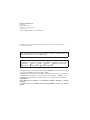 2
2
-
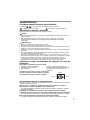 3
3
-
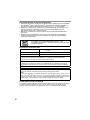 4
4
-
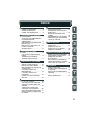 5
5
-
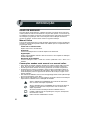 6
6
-
 7
7
-
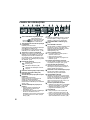 8
8
-
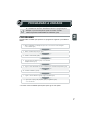 9
9
-
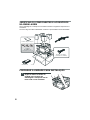 10
10
-
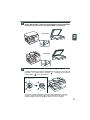 11
11
-
 12
12
-
 13
13
-
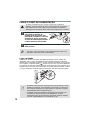 14
14
-
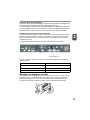 15
15
-
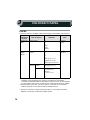 16
16
-
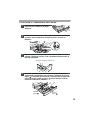 17
17
-
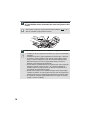 18
18
-
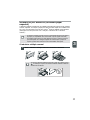 19
19
-
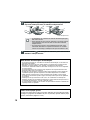 20
20
-
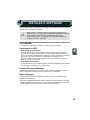 21
21
-
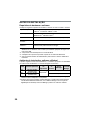 22
22
-
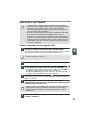 23
23
-
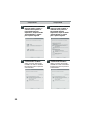 24
24
-
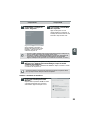 25
25
-
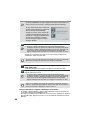 26
26
-
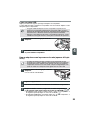 27
27
-
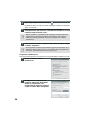 28
28
-
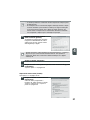 29
29
-
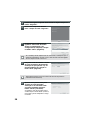 30
30
-
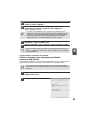 31
31
-
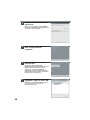 32
32
-
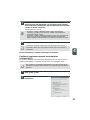 33
33
-
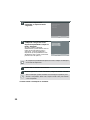 34
34
-
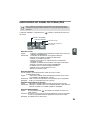 35
35
-
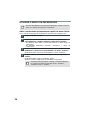 36
36
-
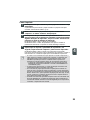 37
37
-
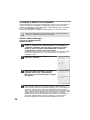 38
38
-
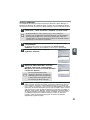 39
39
-
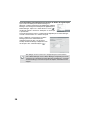 40
40
-
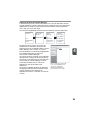 41
41
-
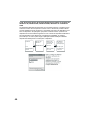 42
42
-
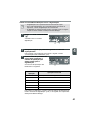 43
43
-
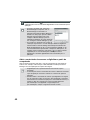 44
44
-
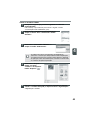 45
45
-
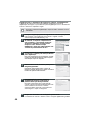 46
46
-
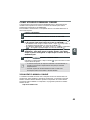 47
47
-
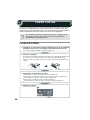 48
48
-
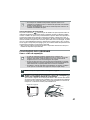 49
49
-
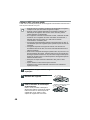 50
50
-
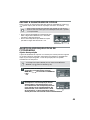 51
51
-
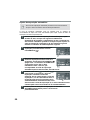 52
52
-
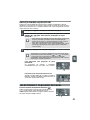 53
53
-
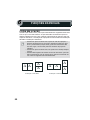 54
54
-
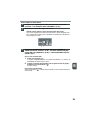 55
55
-
 56
56
-
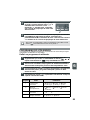 57
57
-
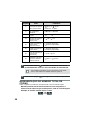 58
58
-
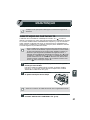 59
59
-
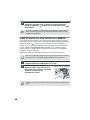 60
60
-
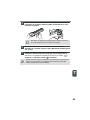 61
61
-
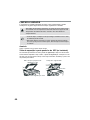 62
62
-
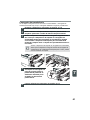 63
63
-
 64
64
-
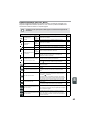 65
65
-
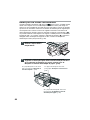 66
66
-
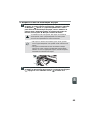 67
67
-
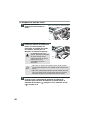 68
68
-
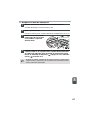 69
69
-
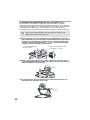 70
70
-
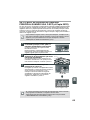 71
71
-
 72
72
-
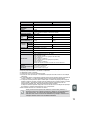 73
73
-
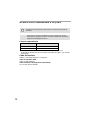 74
74
-
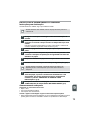 75
75
-
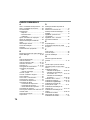 76
76
-
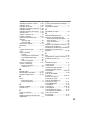 77
77
-
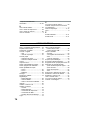 78
78
-
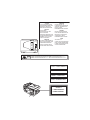 79
79
-
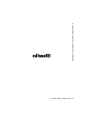 80
80
Olivetti d-Copia 200D - d-Copia 201D Manual do proprietário
- Categoria
- Copiadoras
- Tipo
- Manual do proprietário
Artigos relacionados
Outros documentos
-
HP Samsung SCX-4825 Laser Multifunction Printer series Manual do usuário
-
Xerox 3210/3220 Guia de usuario
-
Samsung SCX-4828FN Manual do usuário
-
Samsung SCX-4655F Manual do usuário
-
HP Samsung SCX-4729 Laser Multifunction Printer series Manual do usuário
-
HP Samsung SCX-3400 Laser Multifunction Printer series Manual do usuário
-
Samsung SCX-6555N Manual do usuário
-
Avery Dennison ADTP1 Manual do proprietário
-
Panasonic CZCWEBC2 Instruções de operação